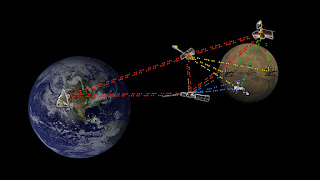 Asslamu'alaikum
Asslamu'alaikumSobat blogger ketemu lagi dengan MHM Crew yang kali ini akan share tentang Cara menggunakan Web Browser dan Search Enginenya juga. Apakah sobat blogger penasaran? Silahkan sobat baca tutorialnya dibawah ini dengan lengkap, ringkas, dan jelas. hehehehehe. Ok sobat Blogger semuanya selamat membaca.
A. MELAKUKAN PENELUSURAN DI INTERNET
1. Pengertian Search Engine
Web search engine merupakan progam komputer yang dirancang untuk mencari informasi yang tersedia didalam dunia maya, web search engine mengumpulkan informasi yang tersedia secara otomatis.
2. Cara Kerja Search Engine
Mesin pencari web bekerja dengan cara menyinpan hampir semua informasi halaman web, yang diambil langsung dari www. Halaman – halaman ini diambil secara otomatis. Isi setiap halaman lalu dianalisis untuk menetukan cara menindeksnya (misalnya, kata – kata diambil dari judul, subjudul, atau field khusus yang disebut meta tag). Data tenteng halaman web disimpan dalam sebuah database indeks untuk digunakan dalam pencarian selanjutnya. Sebagian mesin pencari, seperti google, menyimpan seluruh atau sebagian halaman sumber (yang disebut cache) maupun informasi tenteng halaman web itu sendiri.
Mesin pencari web bekerja dengan cara menyinpan hampir semua informasi halaman web, yang diambil langsung dari www. Halaman – halaman ini diambil secara otomatis. Isi setiap halaman lalu dianalisis untuk menetukan cara menindeksnya (misalnya, kata – kata diambil dari judul, subjudul, atau field khusus yang disebut meta tag). Data tenteng halaman web disimpan dalam sebuah database indeks untuk digunakan dalam pencarian selanjutnya. Sebagian mesin pencari, seperti google, menyimpan seluruh atau sebagian halaman sumber (yang disebut cache) maupun informasi tenteng halaman web itu sendiri.
3. Macam – macam Mesin Pencari
Berikut ini adalah beberapa mesin pencari yang terkenal dan banyak digunakan.
A. Google (www.google.com)
Google merupakan mesin pencari yang mempunyai kemampuan untuk melakukan pencarian
Berikut ini adalah beberapa mesin pencari yang terkenal dan banyak digunakan.
A. Google (www.google.com)
Google merupakan mesin pencari yang mempunyai kemampuan untuk melakukan pencarian
dengan super cepat. Google mempunyai algoritma pencarian yang sangat efisien yang
digunakan dalam sebuah jaringan komputer mesin pencari.
B. Altavista (www.altavista.com)
Altavista didirikan oleh Digital Corp. Altavista mempunyai kelebihan dalam pencarian canggih
B. Altavista (www.altavista.com)
Altavista didirikan oleh Digital Corp. Altavista mempunyai kelebihan dalam pencarian canggih
(advanced search) dengan menggunakan operator Boolean AND,OR,(),NOT,NOR,”,dan* .
C. Yahoo (www.yahoo.com)
Yahoo merupakan mesin pencari yang menggunakan indeks direktori. Direktori merupakan
C. Yahoo (www.yahoo.com)
Yahoo merupakan mesin pencari yang menggunakan indeks direktori. Direktori merupakan
daftar link yang disusun menurut kelompok tertentu. Kelebihan yahoo yaitu mempunyai
database yang besar dan membagi database dengan google.
D. Lycos (www.lycos.com)
Lycos dibuat pada tahun 1994 di Carnegie Mellon University. Lycos mempunyai kelebihan yaitu
D. Lycos (www.lycos.com)
Lycos dibuat pada tahun 1994 di Carnegie Mellon University. Lycos mempunyai kelebihan yaitu
mudah digunakan dan mudah menemukan web site yang terdapat di tripod.com.
E. Amazon (www.amazone.com)
F. Netscape (www.netscape.com)
G. About (www.about.com)
H. Microsoft network (www.msn.com)
I. Teoma (www.teoma.com)
E. Amazon (www.amazone.com)
F. Netscape (www.netscape.com)
G. About (www.about.com)
H. Microsoft network (www.msn.com)
I. Teoma (www.teoma.com)
B. PENCARIAN MELALUI GOOGLE
Google merupakan sebuah situs web yang memiliki fasilitas mesin pencari. Kita bisa masuk ke web google dengan mengetik pada Address Bar http://www.google.com atau google.com untuk seluruh dunia atau google.co.id untuk lokal Indonesia, lalu enter atau klik tombo go.
1. Ketikan kata yang dicari pada kolom search. (misal smau bppt)
2. Klik telusuri dengan google atau tekan enter
3. Komputer akan mencari hal dituliskan din kotak search engine
4. Hasil pencarian akan terlihat di monitor komputer anda masing – masing
5. Beberapa web artikel yang berhubungan dengan smau bppt akan ditampilkan
6. untuk membuka webnya, klik pada link materi sesuai yang kita cari, yaitu SMA U BPPT.
7. Apabila web yang akan kita buka ternyata tidak sesuai dengan yang kita harapkan, maka
Google merupakan sebuah situs web yang memiliki fasilitas mesin pencari. Kita bisa masuk ke web google dengan mengetik pada Address Bar http://www.google.com atau google.com untuk seluruh dunia atau google.co.id untuk lokal Indonesia, lalu enter atau klik tombo go.
1. Ketikan kata yang dicari pada kolom search. (misal smau bppt)
2. Klik telusuri dengan google atau tekan enter
3. Komputer akan mencari hal dituliskan din kotak search engine
4. Hasil pencarian akan terlihat di monitor komputer anda masing – masing
5. Beberapa web artikel yang berhubungan dengan smau bppt akan ditampilkan
6. untuk membuka webnya, klik pada link materi sesuai yang kita cari, yaitu SMA U BPPT.
7. Apabila web yang akan kita buka ternyata tidak sesuai dengan yang kita harapkan, maka
kita kembali ke halaman sebelumnya, yaitu daftar web yang ditemukan mesin pencari.
8. Untuk kembali ke halaman sebelumnya, gunakan tombol back.
9. Ulangi lagi untuk membuka web lain yang terdapat pada halaman hasil pencarian.
8. Untuk kembali ke halaman sebelumnya, gunakan tombol back.
9. Ulangi lagi untuk membuka web lain yang terdapat pada halaman hasil pencarian.
C. MENYIMPAN FILE HALAMAN WEB
Halaman web dalam Internet Explorer dapat disimpan ke dalam file di komputer kita. Ini kita lakukan agar dapat membuka kembali halaman web tersebut tanpa kita harus koneksi ke internet (work offline). Sebelum kita mulai menyimpan, bukalah beberapa halaman dari web yang kita akses, setelah itu baru kita lakukan penyimpanan.
Halaman web yang kita simpan bisa sama persis seperti pada waktu kita buka di internet, dengan memilih save as type web page complete. Langkah – langkah penyimpanan file halaman web adalah sebagai berikut.
1. Bukalah sebuah situs (web) setelah terbuka penuh, kemudian disimpan.
2. Klik menu file, lalu pilih save as…
3.Tentukan lokasi penyimpanan dalam save in (misal di folder My Documents)
4. Pada kotak file name ketik nama file (misal makalah)
5. Klik Save.
Halaman web dalam Internet Explorer dapat disimpan ke dalam file di komputer kita. Ini kita lakukan agar dapat membuka kembali halaman web tersebut tanpa kita harus koneksi ke internet (work offline). Sebelum kita mulai menyimpan, bukalah beberapa halaman dari web yang kita akses, setelah itu baru kita lakukan penyimpanan.
Halaman web yang kita simpan bisa sama persis seperti pada waktu kita buka di internet, dengan memilih save as type web page complete. Langkah – langkah penyimpanan file halaman web adalah sebagai berikut.
1. Bukalah sebuah situs (web) setelah terbuka penuh, kemudian disimpan.
2. Klik menu file, lalu pilih save as…
3.Tentukan lokasi penyimpanan dalam save in (misal di folder My Documents)
4. Pada kotak file name ketik nama file (misal makalah)
5. Klik Save.
D. DOWNLOAD
Download adalah proses pengambilan informasi berupa file, data atau progam yang disediakan oleh sebuah situs web.
Tipe file hasil download biasanya ekstensi PDF (dari aplikasi acrobat reader), PPT (dari aplikasi power point), DOC (dari aplikasi MS – Word), HTM atau HTML ekstensi dari file HTML. Ada pula file – file hasil download berupa gambar yang berformat data JPG, JPEG, TIFF, GIF, dan lain-lain.
Cara download adalah sebagai berikut :
1. Perhatikan terlebih dahulu link atau icon dalam halaman web yang menunjukan bahwa itu akan
Download adalah proses pengambilan informasi berupa file, data atau progam yang disediakan oleh sebuah situs web.
Tipe file hasil download biasanya ekstensi PDF (dari aplikasi acrobat reader), PPT (dari aplikasi power point), DOC (dari aplikasi MS – Word), HTM atau HTML ekstensi dari file HTML. Ada pula file – file hasil download berupa gambar yang berformat data JPG, JPEG, TIFF, GIF, dan lain-lain.
Cara download adalah sebagai berikut :
1. Perhatikan terlebih dahulu link atau icon dalam halaman web yang menunjukan bahwa itu akan
mengarah pada kandungan file baik itu data maupun progam.
2. Klik link atau icon tersebut.
3. Selanjutnya akan muncul kotak dialog File download.
4. Perhatikan nama file yang akan didownload, juga perhatikan pula nama filenya.
5. Klik tombol Save untuk memulai download.
6. Kotak dialog Save as akan muncul, tentukan tempat penyimpanan (misal di folder hasil
2. Klik link atau icon tersebut.
3. Selanjutnya akan muncul kotak dialog File download.
4. Perhatikan nama file yang akan didownload, juga perhatikan pula nama filenya.
5. Klik tombol Save untuk memulai download.
6. Kotak dialog Save as akan muncul, tentukan tempat penyimpanan (misal di folder hasil
download).
7. Ketik nama file yang diinginkan.
8. Lalu klik Save, hingga ditampilkan hasil download komplit.
7. Ketik nama file yang diinginkan.
8. Lalu klik Save, hingga ditampilkan hasil download komplit.
E. MENCETAK HASIL BROWSING / SEARCHING
1. Kita dapat mencetak halaman web dengan cara berikut ini.
2. Buka web yang kita cetak.
3. Ke menu file pada menu bar kemudian klik print.
4. Kita dapat mencetak halaman web dengan cara berikut :
A. Setelah itu akan tampil kotak dialog Print.
B. Anda dapat memilih jenis printer yang akan digunakan serta jumlah dan halaman yang akan
1. Kita dapat mencetak halaman web dengan cara berikut ini.
2. Buka web yang kita cetak.
3. Ke menu file pada menu bar kemudian klik print.
4. Kita dapat mencetak halaman web dengan cara berikut :
A. Setelah itu akan tampil kotak dialog Print.
B. Anda dapat memilih jenis printer yang akan digunakan serta jumlah dan halaman yang akan
diprint pada select printer.
C. Tentukan halaman yang di cetak.
Tentukan jumlah rangkap percetakan. Kemudian klik button print pada bagian bawah kotak dialog
C. Tentukan halaman yang di cetak.
Tentukan jumlah rangkap percetakan. Kemudian klik button print pada bagian bawah kotak dialog
untuk mencetak file.
No comments:
Post a Comment